Cara Menggunakan WhatsApp Web, Akses Link web.whatsapp.com dan Scan QR code
Cara menggunakan WhatsApp Web dengan akses link web.whatsapp.com di Microsoft Edge, Google Chrome, Mozilla Firefox atau aplikasi browser lainnya.
Penulis: Arif Fajar Nasucha
Editor: Inza Maliana
TRIBUNNEWS.COM - Pengguna smartphone sudah tidak asing dengan aplikasi perpesanan WhatsApp (WA).
Tapi tahukah bahwa WhatsApp bisa digunakan di komputer atau laptop tanpa perlu instal aplikasi WhatsApp khusus desktop.
WhatsApp Web adalah aplikasi WhatsApp berbasis browser, sementara WhatsApp Desktop merupakan aplikasi WA yang dapat diunduh ke komputer.
Untuk WhatsApp Web, pengguna hanya perlu mengakses link web.whatsapp.com melalui aplikasi browser seperti Microsoft Edge, Google Chrome, Mozilla Firefox di komputer atau laptop.
Baca juga: WhatsApp Luncurkan Fitur Reaksi Emoji, Berbagi File Lebih Besar dan Menambah Ruang Obrolan

Banyak hal yang bisa dilakukan pengguna WhatsApp web mulai dari mengirim dokumen, foto, video yang tersimpan di komputer atau laptop.
Selain itu, pengguna juga bisa menyalin dokumen dari Microsoft Word yang kemudian dikirim ke kontak tujuan dalam bentuk chat.
Menariknya, akun WA di ponsel dapat terhubung secara langsung ke WhatsApp web tanpa perlu login.
Baca juga: Apa itu Social Spy WhatsApp? Ini Bahaya Aplikasi Spy dan Cara Mencegah Penyadapan
Lantas bagaimana cara menggunakan WhatsApp Web?
Cara Menggunakan WhatsApp Web
1. Buka aplikasi browser (Microsoft Edge, Google Chrome, Mozilla Firefox, sejenisnya) di komputer atau laptop.
2. Masukkan link web.whatsapp.com.
3. Akan muncul halaman WhatsApp web beserta QR Code yang nantinya di-scan melalui aplikasi WA di ponsel.
4. Buka WA di ponsel, pilih ikon titik tiga yang ada di sudut kanan atas aplikasi WhatsApp, atau pilih 'Settings'.
5. Kemudian ketuk 'Linked devices', masukan kode pin keamanan atau scan sidik jari.
 Baca tanpa iklan
Baca tanpa iklan
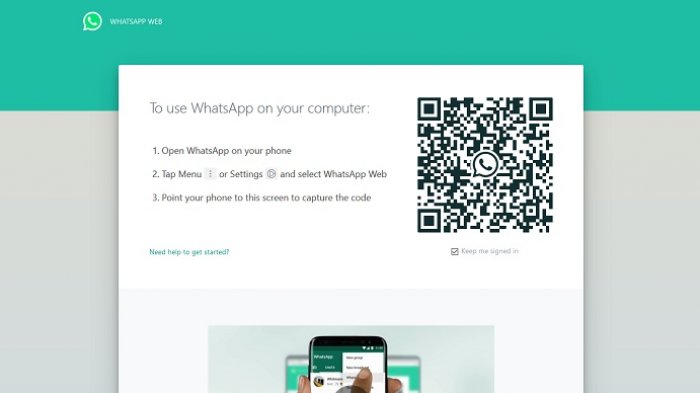










































Kirim Komentar
Isi komentar sepenuhnya adalah tanggung jawab pengguna dan diatur dalam UU ITE.